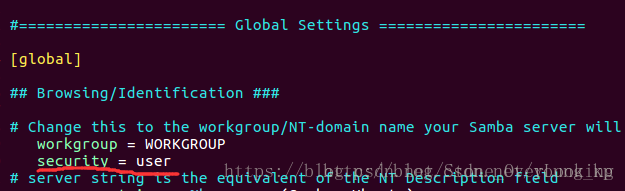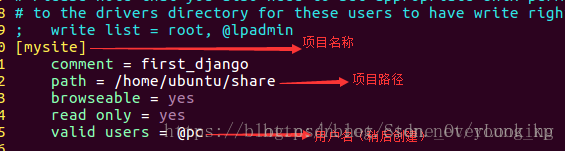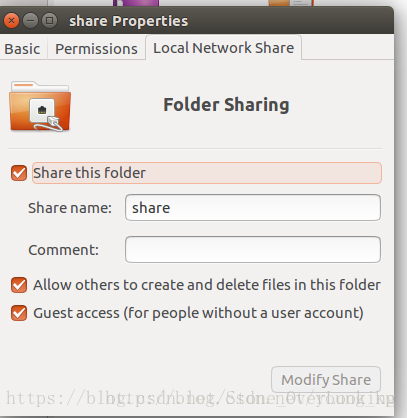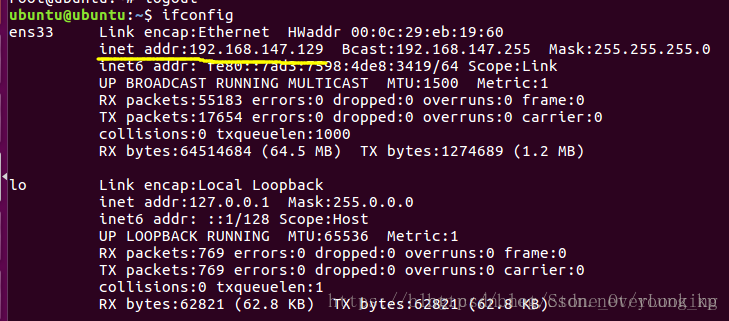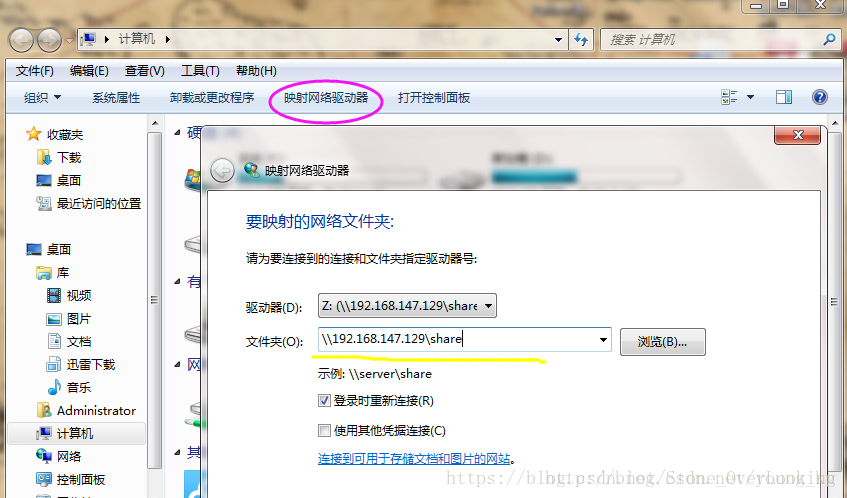ubuntu 18.04環境下通過samba服務設定共享資料夾
一、安裝Samba
下載安裝Samba
Ubuntu終端輸入sudo apt-get install samba
修改/etc/samba目錄下的配置檔案smb.conf
下面的操作在終端操作,並且需要root許可權 sudo -i
修改檔案
vim /etc/samba/smb.conf
進入檔案後,在global部分做如下新增操作
在檔案末尾新增如下圖內容
建立Samba使用者
sudo smbpasswd -a ubuntu使用者名稱(接著會提示輸入密碼,自己輸入就可以)
啟用使用者
smbpasswd -e ubuntu使用者名稱
重啟Samba服務
//sudo /etc/init.d/samba restart 沒找到,最終沒影響
二、設定連線
在Ubuntu根目錄home中建共享資料夾share,設定資料夾屬性為:選中“共享此目錄”“允許其他人來建立和刪除這個資料夾裡的檔案(A)”“允許匿名登陸(對於沒有賬號的使用者)(G)。將others使用者許可權改為可讀可寫和可以建立刪除檔案
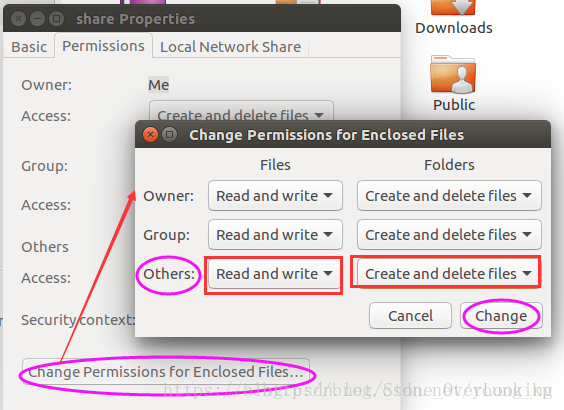
在Ubuntu終端輸入 ifconfig 檢視IP地址
在Ubuntu終端root許可權下輸入ufw disable關閉Ubuntu防火牆

在Windows平臺關閉防火牆
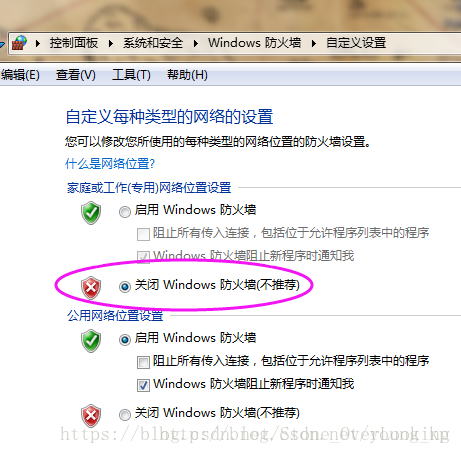
在Windows平臺開啟dos視窗,輸入 ping 192.168.147.129(此處的IP地址即是第2部中查到的IP地址)
已傳送=4,已接收=4”表示Windows和Ubuntu網路正常
在Windows平臺開啟對映網路驅動器,在資料夾一欄中輸入\192.168.147.129\share點完成
設定成功後,則會在Windows計算機根目錄中網路位置出現一個名為“share”的碟符。至此,Windows7和Ubuntu16.02通過Samba服務共享設定成功。
注:win 10系統最後會讓登陸賬號,這個賬號是ubuntu的賬號和密碼